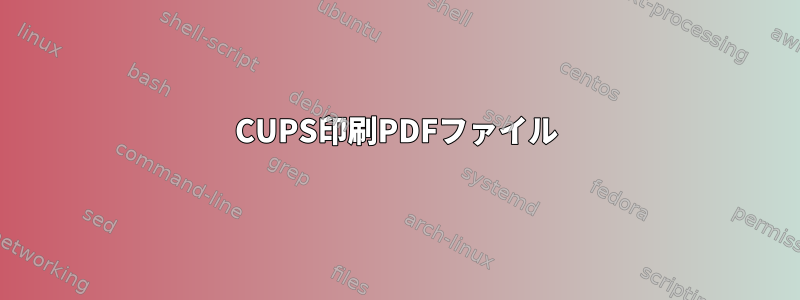
私のファイルが実際にPDFであることをlprコマンド(cups)にどのように知らせることができますか?
lpr file.pdf
何も印刷されません。
答え1
PDFファイルを変換して印刷する方法は少なくとも2つあります。
最初の方法は、xpdf(PDFファイルビューア)でファイルを表示し、プリンタアイコンを右クリックすることです。実際にファイルをプリンタに送信しませんが、PDFファイルと同じデフォルトのファイル名を使用しますが、拡張子が.ps。その後、lprを使用してファイルを印刷したり、別の形式に変換したりできます。
2番目の方法はpdf2psを使用することです。GSPDFファイルをPostScriptに変換し、上記のxpdfについて説明したようにPostScript出力を印刷するパッケージ。 pdf2psは、変換するPDFファイル名と作成するPostScriptファイル名の2つのパラメータを使用します。
PDFファイル「pricelist.pdf」を変換するには、次のように入力します。
$ pdf2ps pricelist.pdf pricelist.ps
pricelist.psこのコマンドは、現在のディレクトリにPostScriptファイルを書き込みます。
答え2
Mint 17のネイティブビューアアプリケーションを使用してCanonインクジェットプリンタでPDFファイルを印刷しようとしたときに同様の問題が発生しました。私はマグ印刷についてはよくわかりませんが、これがついにすべてがうまくいったと言う価値があります。 1 - Mint 17.2をインストールしてディストリビューションを更新しましたが、これが最終的に成功したアップデートであるかどうかはわかりません。 2 - オンライン検索で正しいプリンタドライバ(Canon MX410)をインストールしました。 3 - 正しいプリンタドライバがロードされるようにLinuxを起動する前に、プリンタの電源が入っていることを確認します。
もちろん、もともと問題が診断されていないのはやや不満足です。しかし、少なくとも今は普通に印刷できて嬉しいです!
答え3
このスクリプトを使用してコマンドライン(cli)からPDFを直接印刷するにはどうすればよいですかbash?
#!/bin/bash
model=XXX # partial match
dev=$(lpstat -a | awk -v m="$model" '$1 ~ m{print $1;exit}')
if [[ -z $1 ]]; then
echo >&2 "Require PDF file as argument"
exit 1
fi
exec lpr -P $dev -o Resolution=150dpi -o OptionDuplex=False -o PageSize=A4 -o PageRegion=A4 -o Duplex=None -o InputSlot=Auto -o MediaType=Plain -o ColorModel=Gray "$@"


